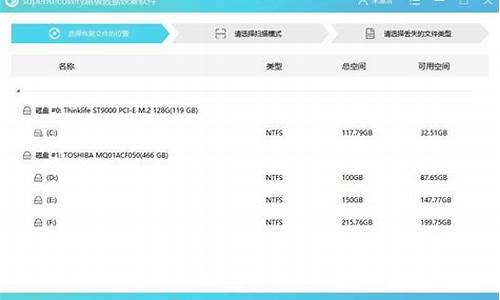新电脑win7系统分区_电脑分区 win7
1.新电脑新硬盘系统分区要注意什么么 装win7
2.新买的电脑已经装好了WIN7系统了,但只有一个C盘,不知如何分区。真烦!
3.新买的电脑win7系统。只有两个硬盘(CD)怎么再分两个盘?

win7系统新硬盘分区步骤如下:
准备工具:
1、u启动U盘启动盘
具体步骤:
1、制作u启动u盘启动盘,并插在电脑上不拔出,重启电脑并按开机启动快捷键进入u启动主菜单界面,选择02u启动win8pe标准版,如图:
2、进入pe系统之后点击开始图标,然后点击硬盘分区--bootice工具,如图:
3、弹出的bootice窗口中选择好目标磁盘,然后点击按钮分区管理,如图:
4、在分区管理界面中可以看到磁盘还没分区,这边点击重新分区按钮,如图:
5、接着进行硬盘分区,在选择分区格式窗口中可以执行需要的设置,点击确定,如图:
6、在提醒框中点击确定,如图:
7、接着就是分区过程,结束后可以看到分区管理窗口显示磁盘分区内容,如图:
新电脑新硬盘系统分区要注意什么么 装win7
用win7的磁盘管理器既可以完成分区分离的操作。
1、首先从电脑桌面左下脚开始里面进去找到“计算机”找到计算机名称后,然后单击鼠标右键选择“管理”,然后即可弹出“计算机管理”对话框。
2、弹出计算机管理窗口后,可以在左侧看到有“磁盘管理”标签,点击磁盘管理标签后,在其右侧就会显示电脑磁盘各个分区分卷信息,如下图:
3、之后就可以选择一个空闲空间比较大的磁盘进行压缩了,比如希望把D盘的一些磁盘空间调整到C盘,那么可以选种D盘卷,然后再其上点击鼠标右键,在弹出的菜单中选择“压缩卷”然后在输入压缩空间量(MB)里填写要压缩出的空间量,如果要压缩出50G,就填写50GXMB=51200M,填写上51200即可,如下图:
4、压缩完后,可以看到磁盘卷中会多出一个绿色分区的“未分区磁盘”,如下图:
5、最后只需要将该未分区磁盘空间分配给重新分区即可。,操作步骤为:右键点击需要扩充容量的盘符,然后在谈出的菜单中选择“扩展卷(X)”,之后会弹出如下扩展卷操作向导对话框界面:
新买的电脑已经装好了WIN7系统了,但只有一个C盘,不知如何分区。真烦!
必须先把系统盘分出来,先分主分区,剩下的作为扩展分区,最后在扩展分区里面划逻辑分区。系统分区一般50G就够,系统装完大约10个G,留30多G装软件和系统缓存差不多了,平时不需要系统注册表支持的软件可以不装C盘,避免重装系统的麻烦,重要文件也不要放C盘。
分区方法:用Pe引导,进Pe后找到磁盘分区工具,先分主分区1G=mb,然后按部就班来。中间的硬盘200~300G,一般最后一个盘弄100G左右,专门存放软件安装程序,gho文件,重要文档备份等。
新买的电脑win7系统。只有两个硬盘(CD)怎么再分两个盘?
1、右击点击“我的电脑”选择“管理”。点击“存储”?-“磁盘管理”。
2、右击“C盘”(我电脑上标的是WIN7),点击(压缩卷)就可以进行硬盘的分配了。等待系统检测可压缩空间大小,单位MB。图中实例可压缩空间大小为449658MB,大约440GB。
3、根据你自己的需求选择压缩出的空间大小,再次点击“压缩”。
4、压缩后可以看到一个未分配的空间。选中它,右键点击,选择“新建简单卷”。
6、并跟着提示点击“下一步”,所有选项不变。驱动号默认为D盘。并点击完成。
7、这时候,新加卷D盘,就是我们要的新分区了。点击我的电脑,D盘,验证是否可以新建数据。
使用win7系统自带的“磁盘管理”工具对硬盘进行分区,即可再分两个盘,具体操作步骤如下:
1、找到电脑上的“计算机”,右击然后点击“管理”选项;
2、点击左侧的“磁盘管理”选项;
3、右击想要进行分区的硬盘,点击“压缩卷”;
4、输入想要分出的硬盘容量,点击“压缩”;
5、右击新分出的硬盘,点击“新建简单卷”;
6、在弹出的页面点击“下一步”;
7、在弹出的页面点击“完成”,重复这7步,再分出一个硬盘即可。
声明:本站所有文章资源内容,如无特殊说明或标注,均为采集网络资源。如若本站内容侵犯了原著者的合法权益,可联系本站删除。